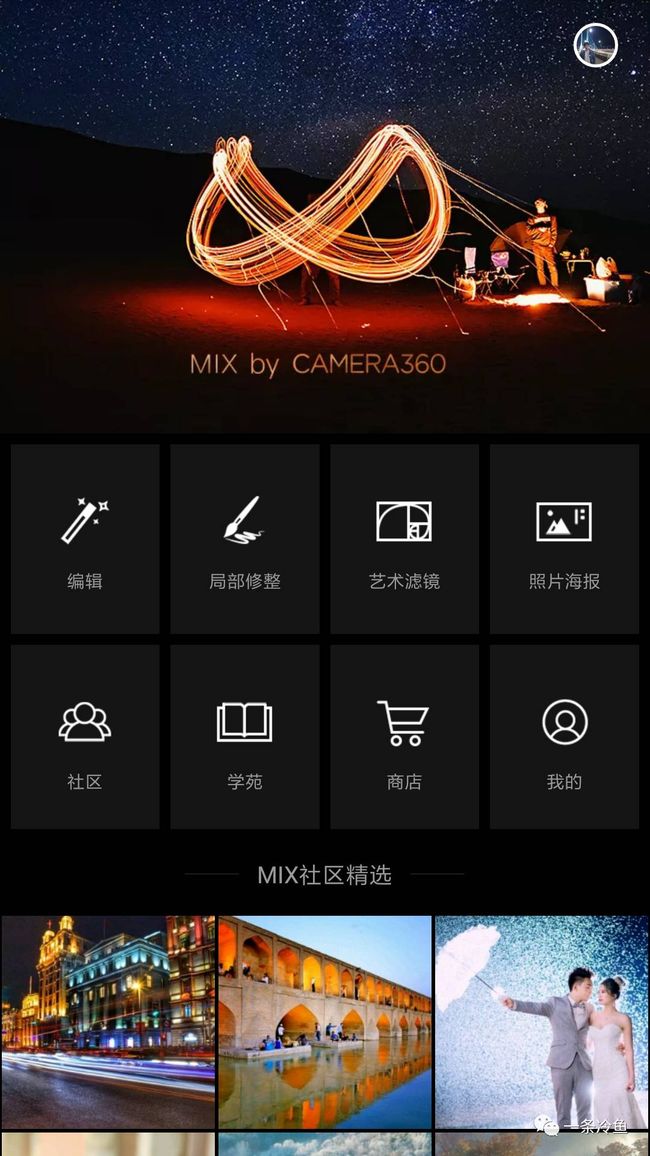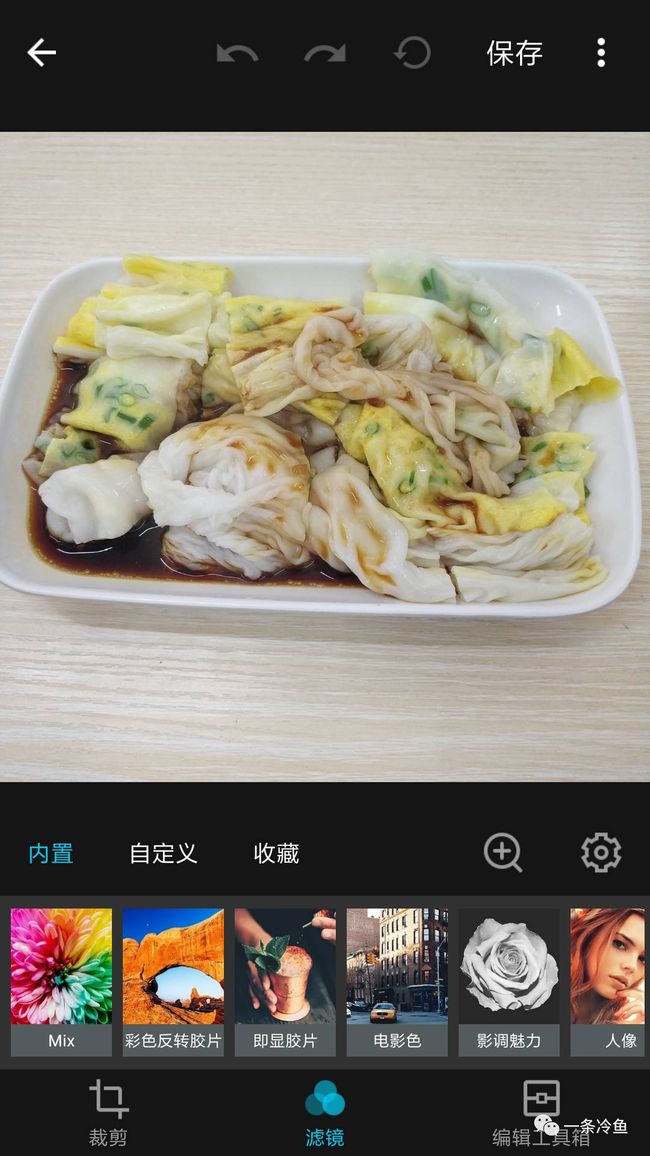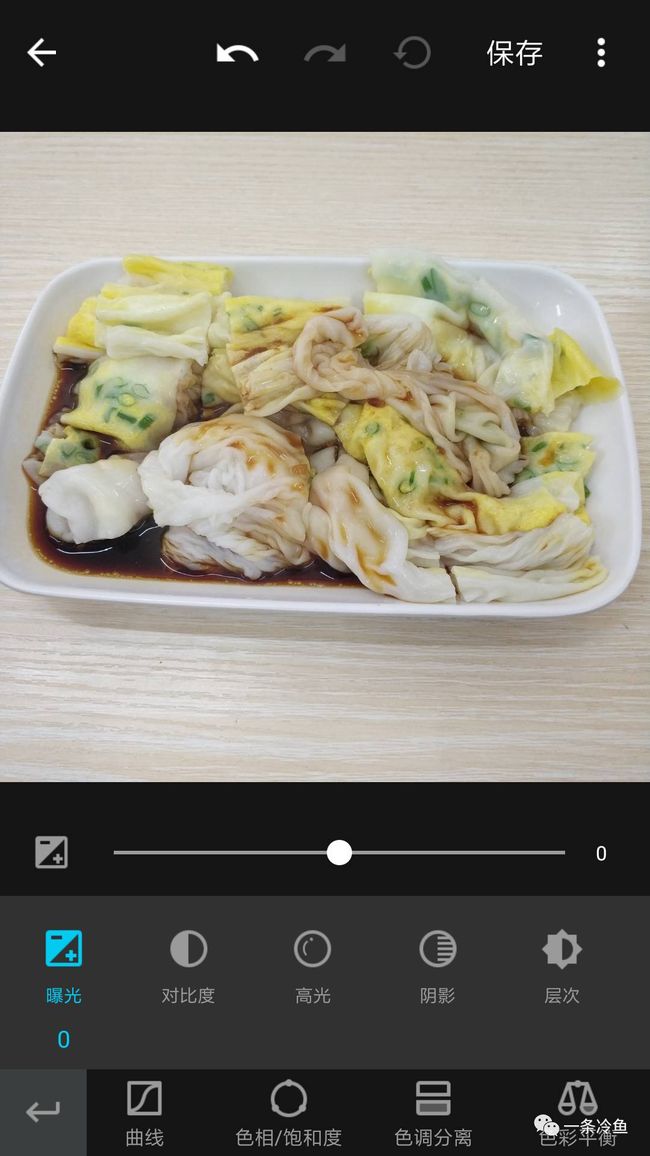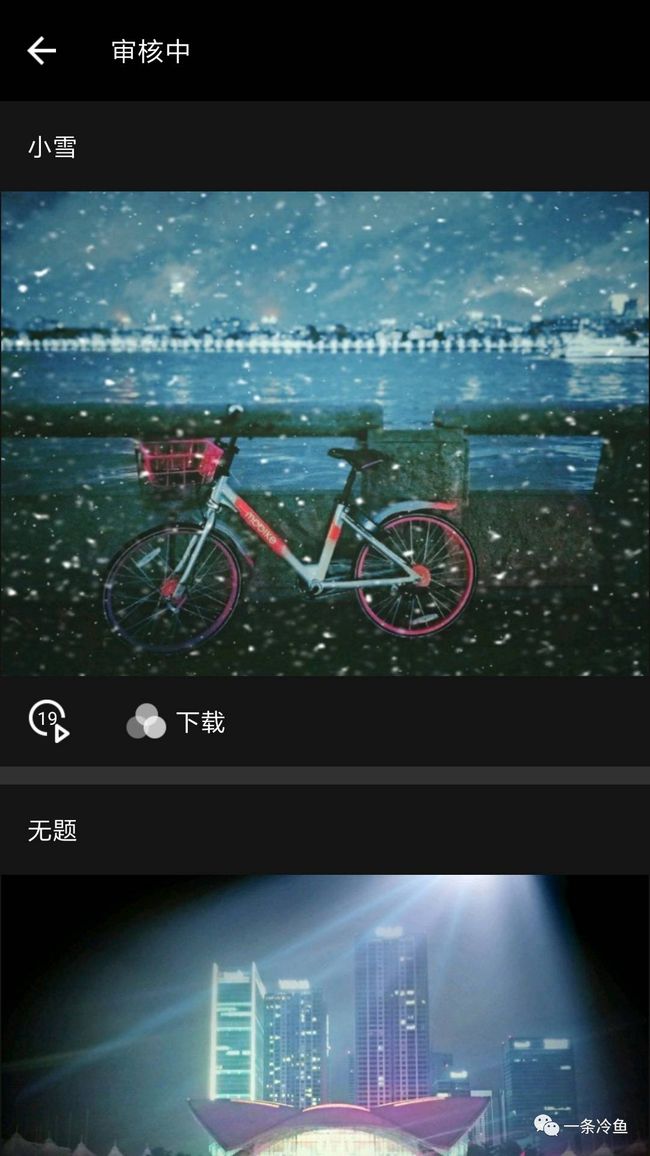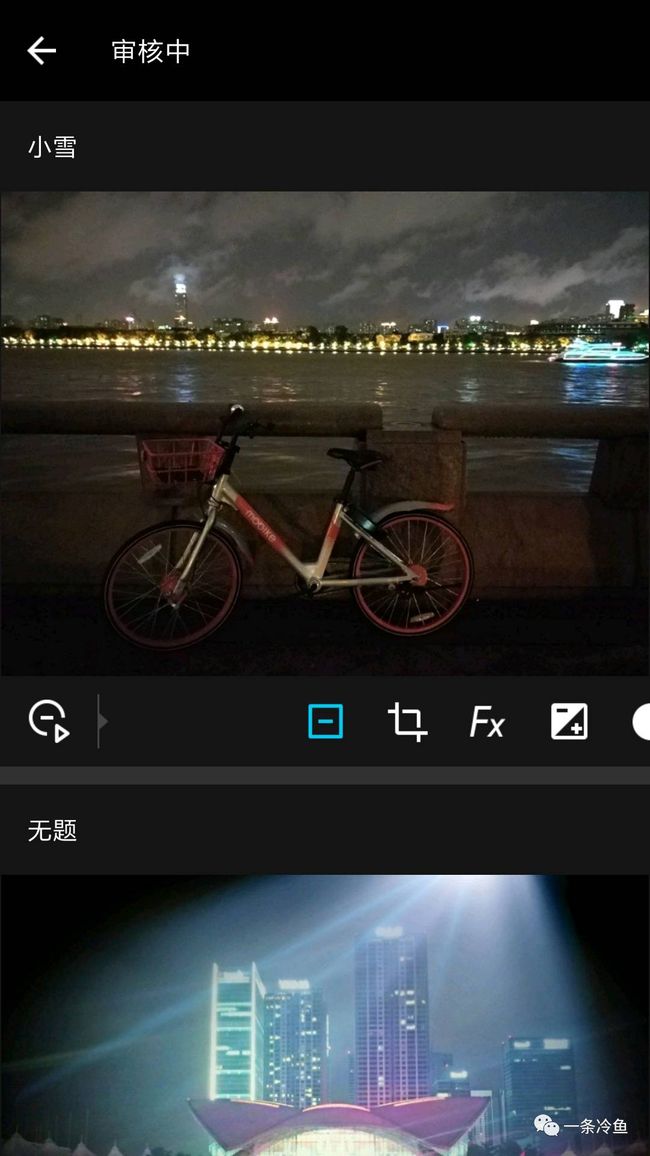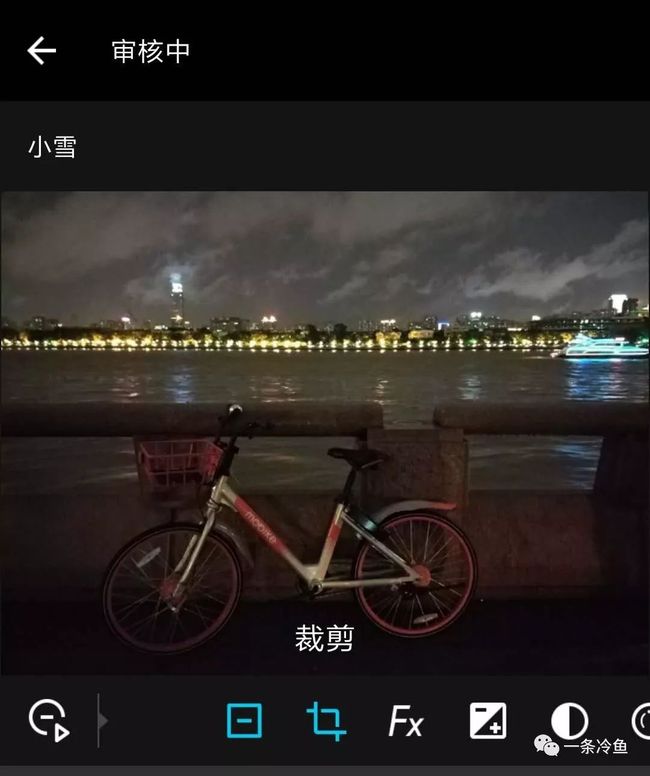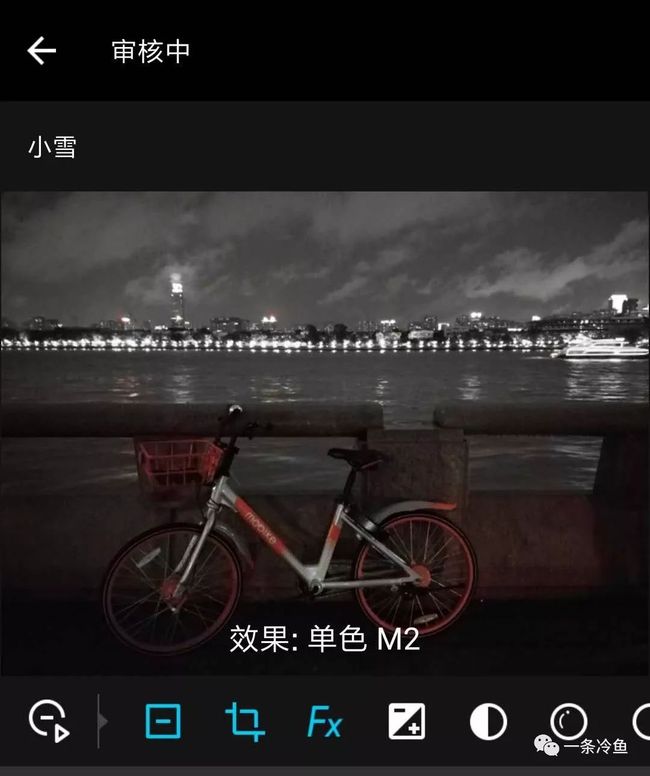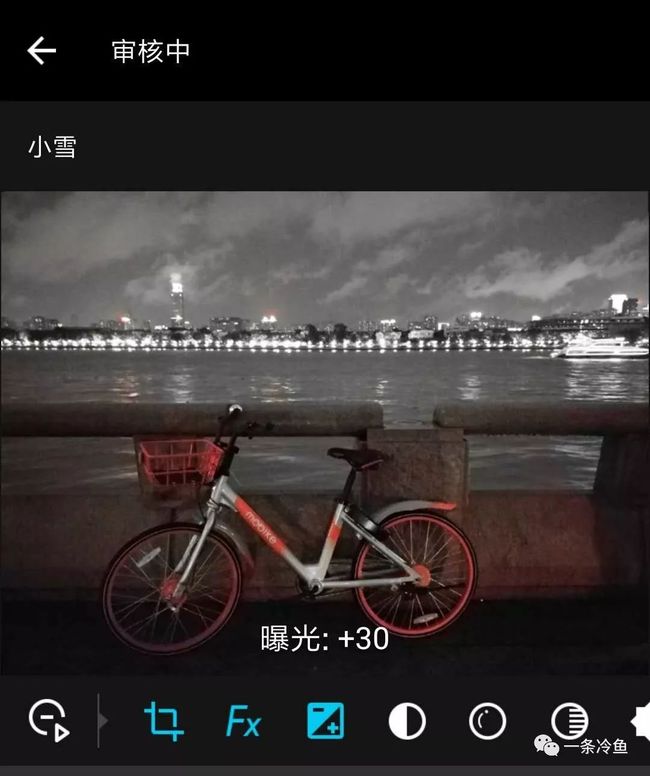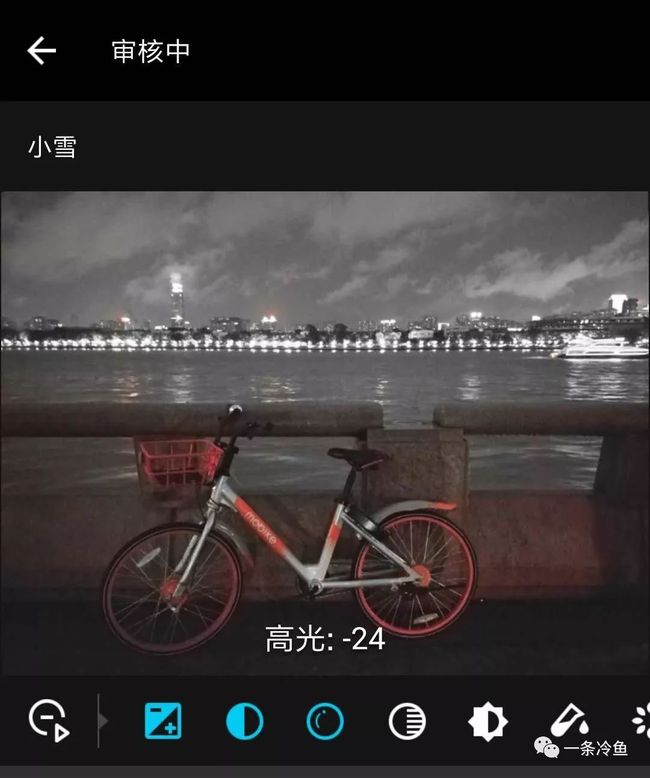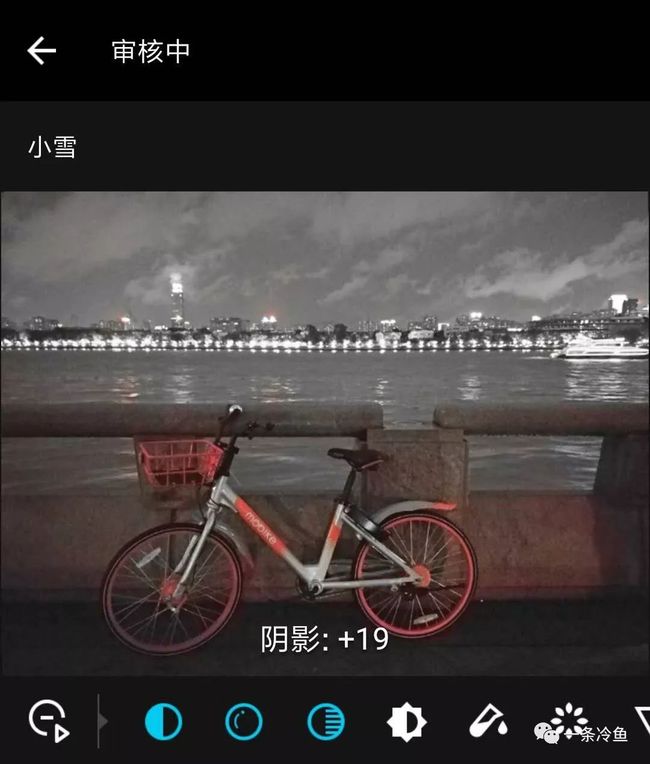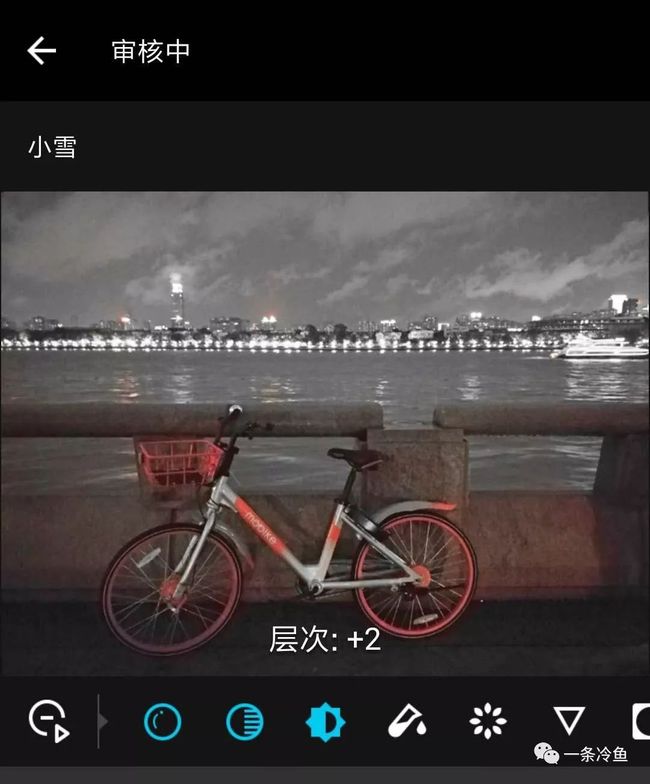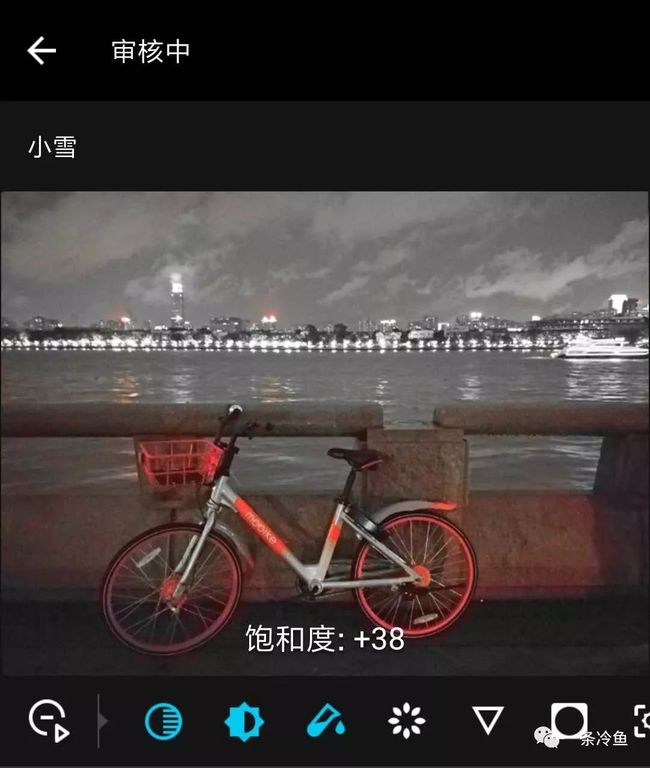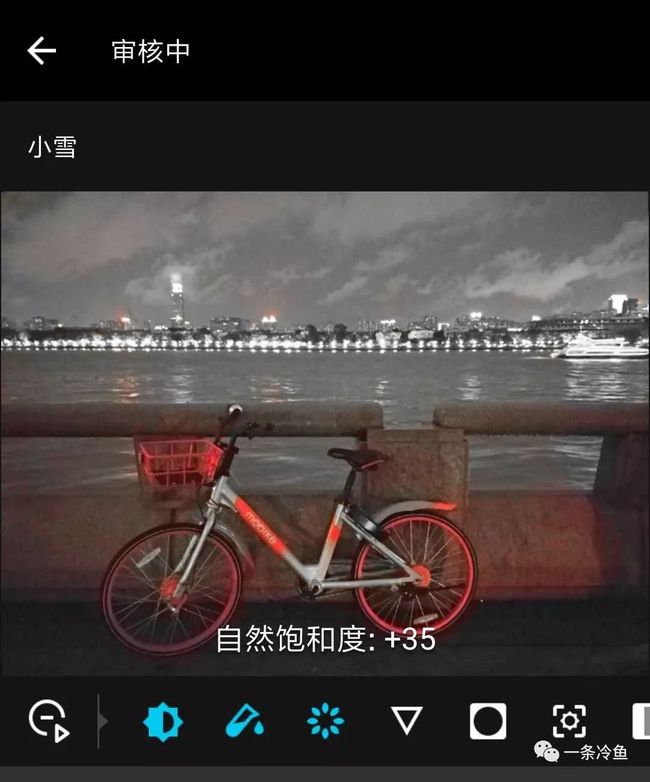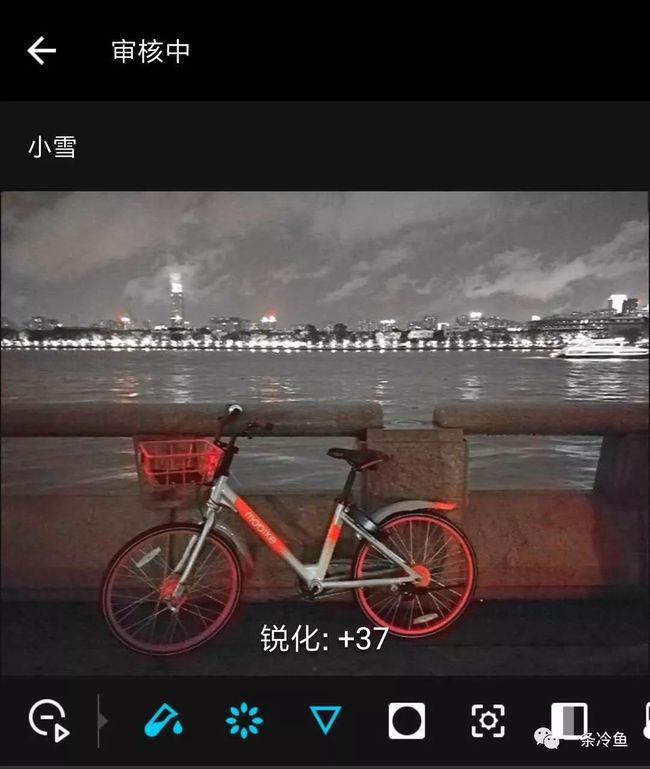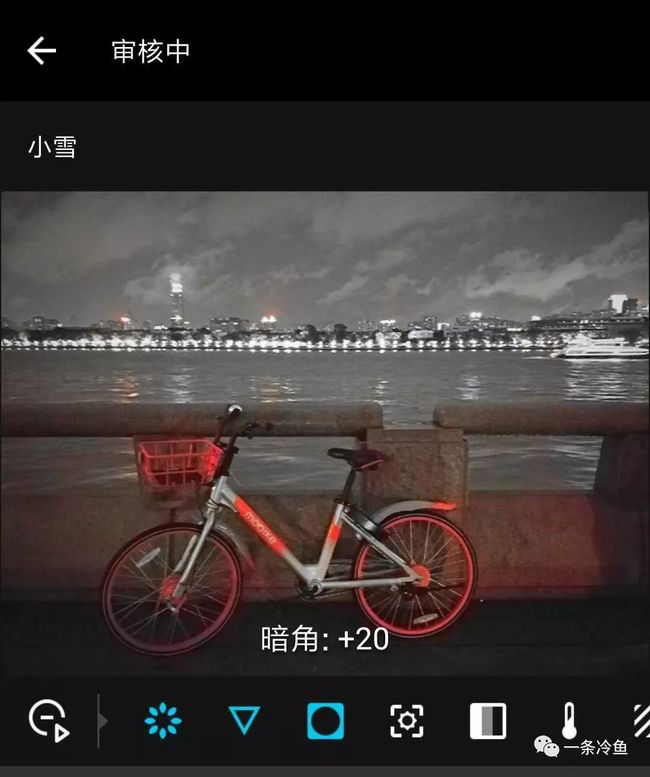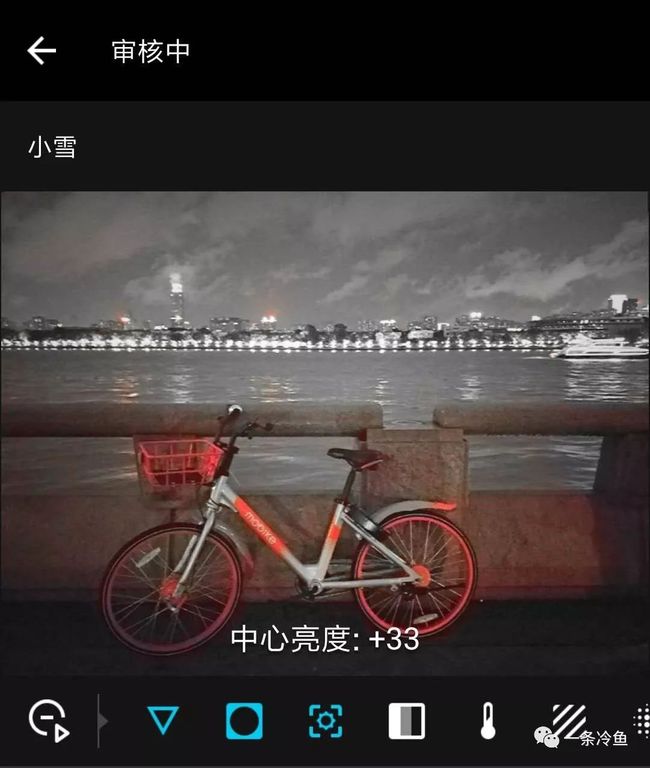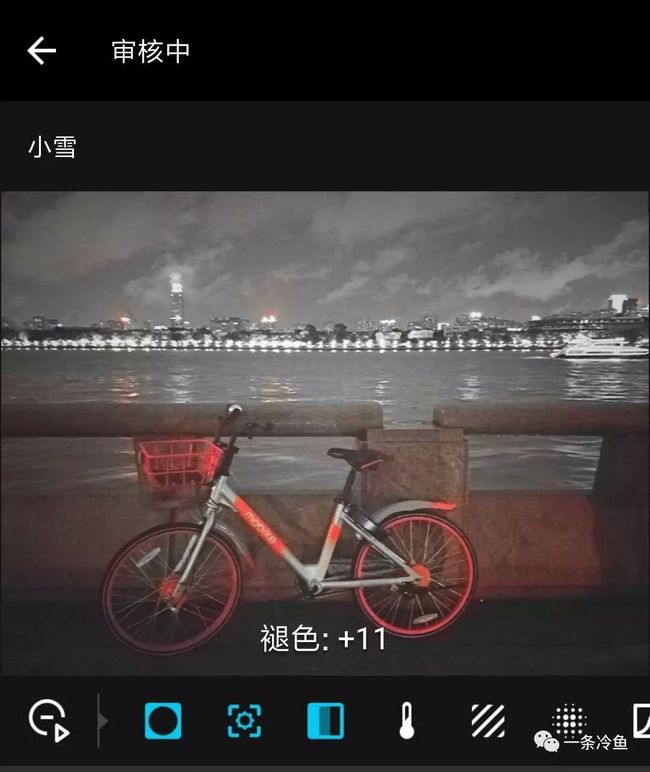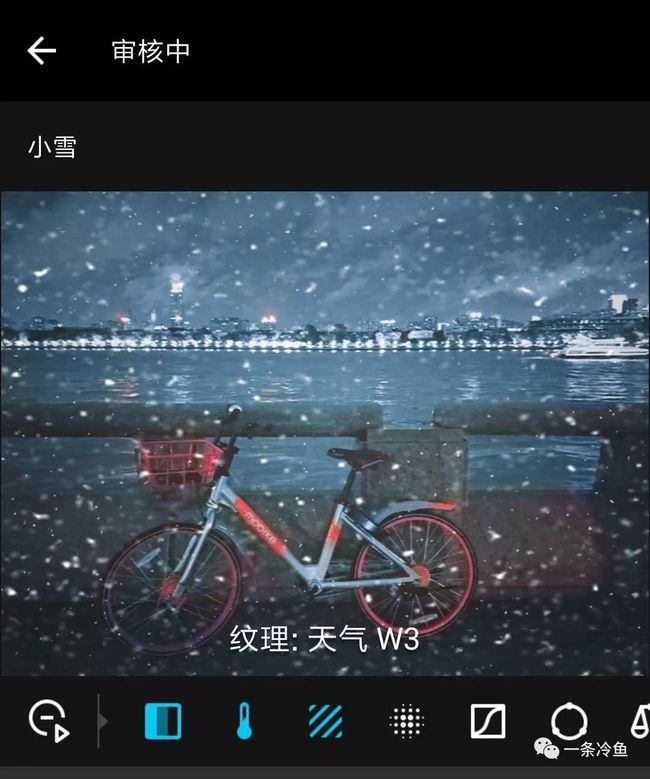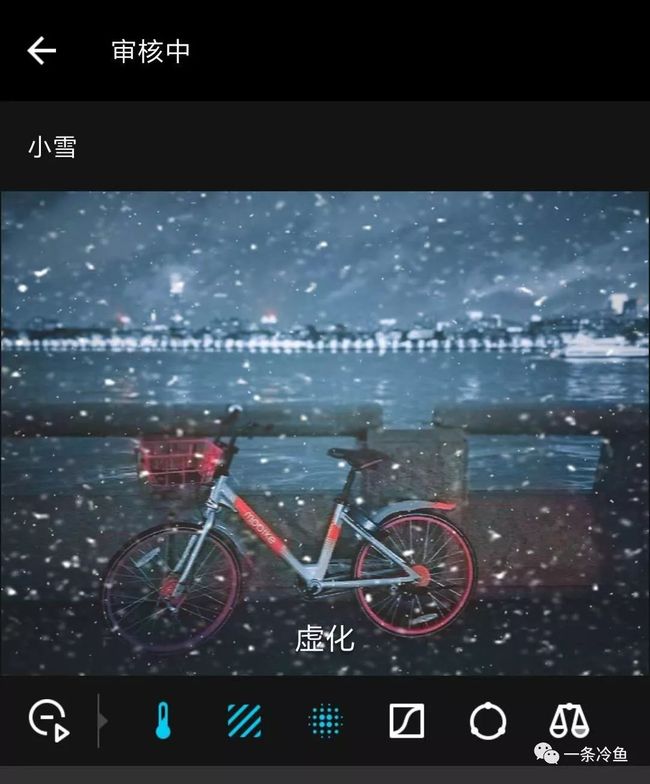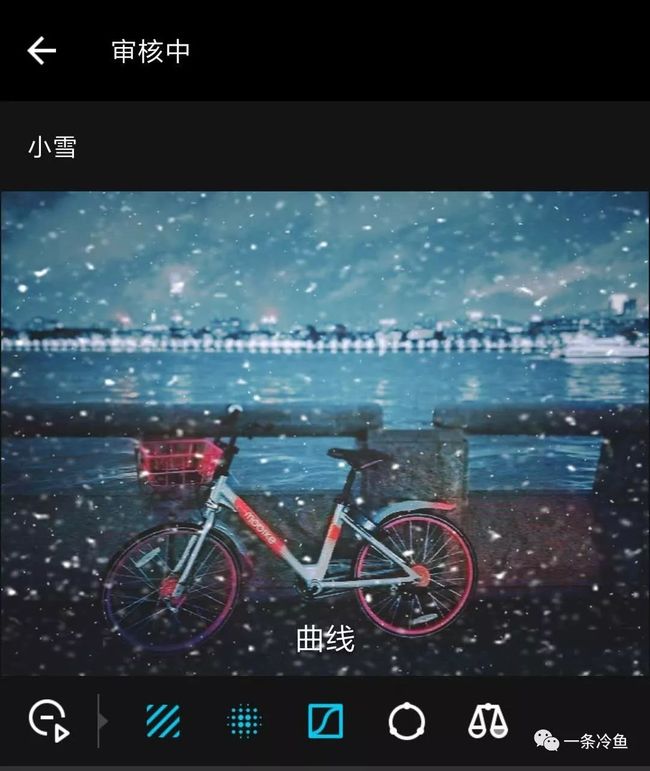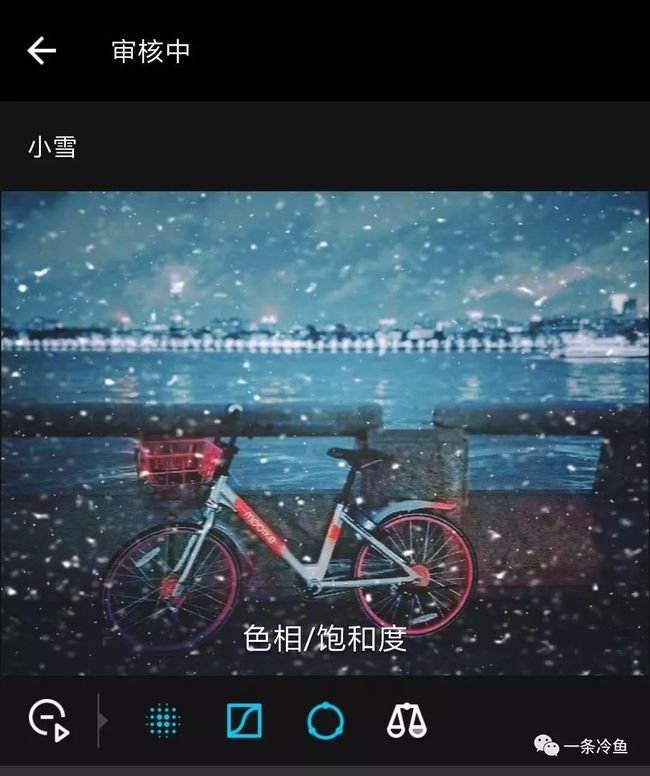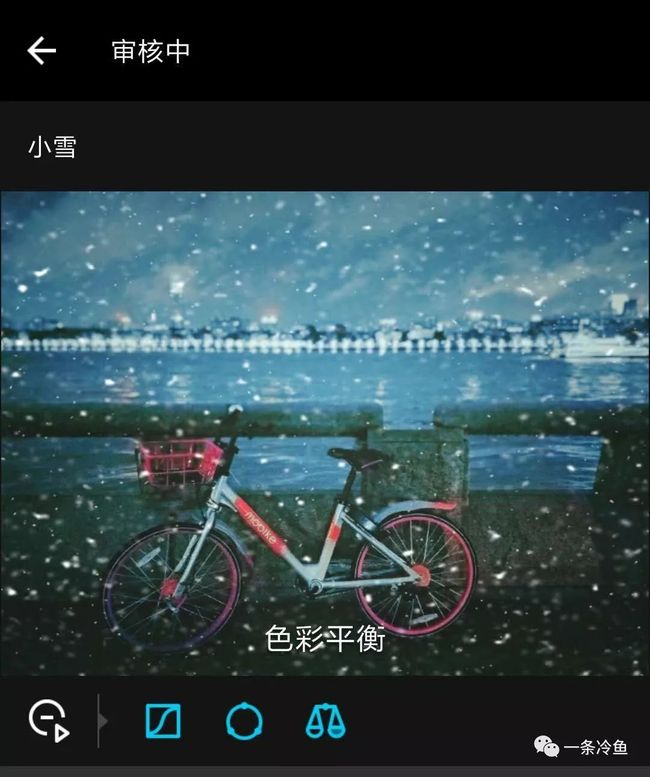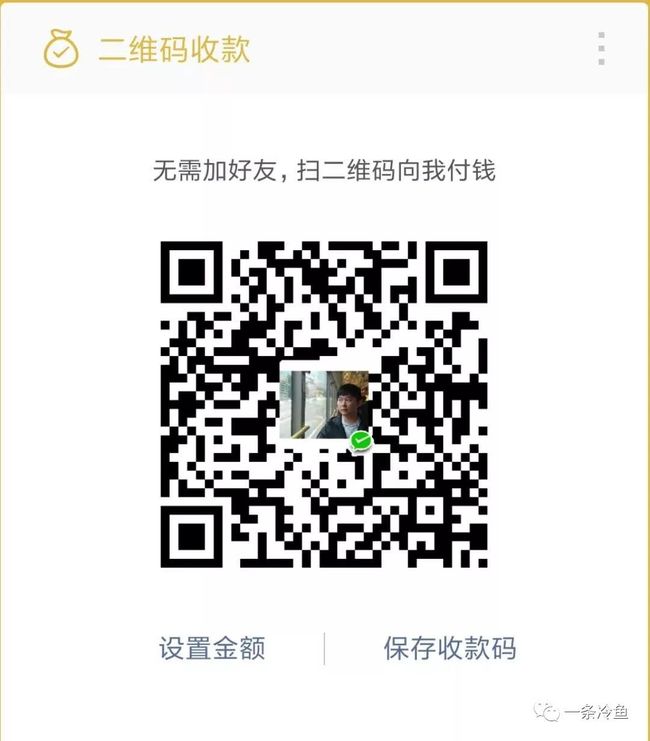在不久前的某个夜晚
我辗转反侧无法入睡于是干脆起床P了一张图发了朋友圈
实不相瞒其实最近小生在学后期
所以今天就以这张图为例跟大家交流一下后期修图心德
虽然说不上有多好看但重点是用到了各种调整工具
非常适合用来作为教程讲解
希望对大家有帮助哟
一、软件介绍部分
首先介绍一下本次后期使用到的工具——MIX滤镜大师
这是360相机出品的一个比较专业的后期软件
不仅有不少的滤镜、海报素材、修整工具
还有非常合适学习和交流的社区精选
更是有官方出品的各种教程的“学苑”入口
打开APP的可以看到首页第一行是编辑照片的四个分类入口:
编辑入口就是一般的编辑如裁剪、滤镜、调整工具等
局部修整是涂抹(马赛克荧光笔等)、去污点、渐变工具等(PS:部分功能需付费)
艺术滤镜就是偏艺术类的滤镜(听上去像废话- -其实就是比如像素描效果之类的滤镜)
照片海报就是提供一些做海报的模板素材
(毕竟美图秀秀也专门出品了个海报工厂APP,所以不难理解这个作为一个独立入口)
今天就先介绍编辑这一个入口
首先点击编辑之后会进入挑选相片的界面
选好之后是如下界面:
编辑入口
可见底部工具栏分为三个大类:裁剪、滤镜和编辑工具箱
裁剪没啥好说的大家都懂用
滤镜都是给手残党懒癌患者用的但是我们今天要升级技能
敲黑板!所以今天的重点就是编辑工具箱啦!
我们先点一点它瞅一瞅都有些啥
编辑工具箱界面
点开编辑工具箱又分为好多个功能
调整这一栏的全部功能有曝光、对比度、高光、阴影、层次、饱和度、自然饱和度、噪点、暗角、中心亮度、褪色、美肤、色温、色调、黑白模式
这些都是非常基础的后期修图参数,也是今天的重点
另外还有效果、纹理、虚化、曲线、色相/饱和度、色调分离、色彩平衡等功能
编辑工具箱界面二
文章一开头有说到MIX这个APP有着非常适合学习和交流的社区精选
除了发布的每一张照片都是经过官方严格挑选
它的更强大之处就在于
每一张照片都可以看到原图以及使用了什么调整工具一步一步修到成品
也可以下载别人的滤镜作为模板
而且自己也可以上传哦!
首先点开首页的“我的”
可以看到自己发到社区正在审核中的照片
在社区中每张照片也如上图一样左下角有个小按键
数字表示进行了多少步的调整
点一点这个像播放一样的按键
就可以看到原片还有具体的调整内容了
二、教程部分
话不多说,直接上图和划重点吧
(PS:有些术语可能不同APP中使用词汇不同,如曝光在其他APP可能就是亮度,但实际功能都是一样的)
裁剪:就是裁剪,可以进行相应角度的旋转
效果:加个喜欢的效果,有胶片、美肤、自拍、时尚、黑白、复古等等,读者可以自行在APP中摸索
曝光:就是整体亮度调整
对比度:调整照片的明暗反差
高光:就是调整照片中比较亮的部位
阴影:调整照片中比较暗的部位
(高光和阴影就区别与整体调整的“曝光”)
层次:综合调整照片暗部与高亮区域和对比度,有点类似于对比度调整,也可以增强反差,具体效果要自己把握哦!
饱和度:就是色彩鲜艳程度啦,偏向整体调整
自然饱和度:主要针对饱和度较低的区域进行调整,比较经常用来处理人像照片就是了
锐化:就是让细节轮廓更清晰的意思
暗角:就是加个暗角,突出主体,类似于一般的lomo特效
中心亮度:提高中心亮度也是突出主体的一个方法啦
褪色:制造朦胧效果的功能,也就是传说中的复古怀旧风格
纹理:纹理可以加很多像炫光、颗粒、雨滴、天气的覆盖层,像这样加个天气 W3这个效果就营造出下雪天气圣诞氛围啦
虚化:顾名思义就是虚化,进一步突出主题
曲线:曲线工具有点超纲咯,其实就是区别于亮度、对比度工具的整体调整,曲线工具就是具体到0到100的程度中,对任意一程度的输出值/色素量进行调整,比如让照片最亮的地方更亮一点(白色色素增加),或者让暗处更暗亮处更亮(对比度加强效果),反正就是大师级调整工具,下次有机会可以再介绍介绍
色相/饱和度:又是纲的哦!!简单讲就是具体调整某种颜色的饱和度和亮度
色彩平衡:又是超岗的哟!其实就是用于校正色偏的,平时用“色温”和“色调”调整工具可基本满足色偏调整需求,这个色彩平衡功能就是更高级一点的调整
以上讲解都不是修图过程中的截图
都是模拟在社区精选中直接点击别人的照片来剖析修图过程
大家可以用这种方法欣赏完别人的美图后点开原图
一层一层地揭开修图的这层神秘面纱并用心感受每一步操作会带来什么样的效果
假以时日你们都能成为修图高手!!
另外本案例中未用到的其他基础功能讲解:
噪点:加点颗粒感,营造胶片的效果
色温:整体调照片色温,可以校正色偏,或加上某种偏色
色调:色温正确的基础上调整残余的偏色问题,也可以整体加偏色,色偏比较复杂一点的就要用到色彩平衡工具啦
美肤:就是磨皮啦
附上MIX的关于调整工具的官方教程:
https://store-bsy.c360dn.com/57d8b893322eb_57d7e68376f9bb0c12918e93.html
最后
MIX的部分滤镜,还有像渐变工具,批量处理还有海报增加包工具等都是付费的
用户也可以直接购买会员这样付费内容都可以使用
目前MIX的会员正在搞活动大家有兴趣可以看看
关于知识付费:
毕竟现在是知识付费的一个热潮时代
我个人是觉得能让人学到东西的付费内容都是值得支持的
付费的内容往往能给人更精致的体验
所以接触这个软件没多久就直接买了年会员
另外,除了MIX这款修图软件
“泼辣修图”也是款口碑不错的修图软件
同样也有付费的功能
若大家想要体验功能强大又免费的修图软件
可以尝试一下Snapseed这款APP
又或者直接给我发五毛钱
我下次再给大家普及知识
希望大家都能早日做出五毛钱特效!
以后再给大家分享更多的案例
下期预告:
下次给大家带来七八十年代的照片风格修图教程
这次要用到我基友汉森的照片当示例啦
大家先看看原图和效果:
咱们下次见!
天天练肌肉
才能打怪兽
——一条冷鱼